L'assistant de transfert/téléchargement est un module complémentaire pour navigateur qui vous permet de transférer vos fichiers plus rapidement et efficacement. L'utilisation de cet assistant est recommandée.
Dans la bannière supérieure, cliquez sur MON COMPTE et repérez la section Modifier vos paramètres d'assistant de téléchargement.
MOVEit Transfer est fourni avec troistypes d'assistant de téléchargement: ActiveX, Java, et JavaScript.
Assistants disponibles par type de navigateur
Navigateur |
Assistants disponibles |
|---|---|
Internet Explorer |
ActiveX |
Firefox |
JavaScript (recommandé) |
Chrome, Safari, MicrosoftEdge (Windows10) |
JavaScript |
Conditions d'installation
Assistant |
Conditions d'installation |
|---|---|
ActiveX |
Nécessite l'installation de l'assistantActiveX. |
Java |
Nécessite l'installation de Java8 (ou version plus ultérieure) sur votre ordinateur. Vous pouvez télécharger Java depuis le siteWeb OracleCorporationJava. |
JavaScript |
Ne nécessite aucune installation. Nouvelles installations deMOVEit Transfer: L'assistant JavaScript est activé automatiquement pour tous les navigateurs autres qu'InternetExplorer. Mise à niveauMOVEit Transfer: Vous n'avez pas à installer l'assistant JavaScript, mais vous devez l'activer manuellement. Pour ce faire, cliquez sur Modifier le statut de l'assistant de téléchargement (JavaScript), puis cliquez sur Activer l'assistant. |
Les avantages de l’assistant dépendent du type d’assistant :
Avantage |
ActiveX |
Java |
JavaScript |
|---|---|---|---|
Transférer des fichiers supérieurs à 2 Go |
|
|
|
Transférer de multiples fichiers à la fois |
|
|
|
Ajouter des fichiers par glisser-déposer |
|
|
|
Effectuer des contrôles automatiques d’intégrité pour assurer la non-répudiation, qui prouve que le ou les fichiers qui viennent d’être téléchargés vers le serveur sont identiques aux fichiers qui existent sur votre disque local. |
|
|
|
Afficher une barre de progression de l’état du transfert. |
|
|
|
Contrôle d’intégrité de téléchargement effectué automatiquement |
|
|
|
Effectuer un contrôle d'intégrité demandé par l’utilisateur pour assurer un non-répudiation du fichier |
|
|
|
Compresser/décompresser les données automatiquement |
|
|
|
Télécharger des arborescences entières de dossiers ou grouper de multiples fichiers dans une archive ZIP avant le transfert |
|
|
|
Ouvrir le fichier, ouvrir le dossier et décompresser le fichier une fois les transferts terminés |
|
|
|
La section indique le statut de tous les assistants.
Remarque: SI vous n'installez pas l'assistant, vous pouvez transférer des fichiers un par un dans le navigateur en sélectionnant un dossier de destination, puis en sélectionnant individuellement les fichiers à transférer.
Il se peut que vous deviez procéder comme suit:
Pour modifier les paramètres de sécurité de cette manière:
InternetExplorer DOIT être configuré pour accepter les commandes ActiveX SIGNÉES et pour exécuter JavaScript, et l'utilisateur final doit cliquer manuellement sur Oui pour télécharger/accepter/installer la commande de l'assistant de téléchargement ActiveX.
La première fois que vous vous connectez à MOVEit à partir d'un navigateur autre qu'InternetExplorer, MOVEit ouvre une page permettant d'installer l'assistant de téléchargement Java. L'assistant de téléchargement Java est conçu pour les environnements ne permettant pas l'exécution des commandes ActiveX. Si Java n'est pas installé, sélectionnez Désactiver afin d'empêcher les invites d'installation de l'assistant Java lors de sessions ultérieures.
Pour utiliser l'assistant Java, l'assistance de l'applet Java et l'assistance Java DOIVENT être activées dans le navigateur. L'utilisateur final doit cliquer sur Oui ou Toujours lorsqu'il lui est demandé s'il veut faire confiance à l'applet assistant de téléchargement.
Cliquer sur le lien d'installation ouvre un message demandant si l'utilisateur veut exécuter l'application. Vous devez cliquer sur Exécuter. Il est également recommandé de cocher la case Toujours faire confiance à ce contenu....
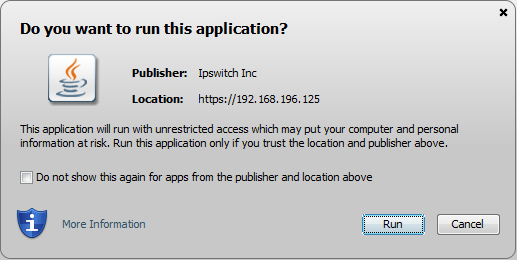
Il est possible que d'affiche une boîte de dialogue indiquant L'assistant n'a pas encore été téléchargé. Continuer d'attendre?
La désinstallation de l'assistant de téléchargement est obligatoire pour la version d'ActiveX. La version de Java n'étant pas installée sur la machine locale, sa désinstallation n'est donc pas nécessaire.
Pour réinstaller l'assistant, relancez InternetExplorer et reconnectez-vous à MOVEit. Sur la première page affichant les options de chargement, l'assistant de chargement MOVEit va être téléchargé et réinstallé.
Configurer l'assistant
Lorsque les assistants ActiveX et Java sont activés, vous pouvez les configurer pour:
L'assistant ActiveX utilise les paramètres du proxy d'InternetExplorer
Préférences de l'assistant
Les assistants ActiveX et Java, s'ils sont activés, sont utilisés prioritairement à l'assistant JavaScript. Les assistants ActiveX et Java doivent être désactivés avant que vous puissiez activer l'assistant JavaScript.
Une fois l'assistant activé, il est disponible sur toutes les pages autorisant les transferts, telles que la page Dossiers et la page Envoyer un paquet.
Remarque: L'assistant JavaScript est un assistant de transfert uniquement. Vous ne pouvez pas l'utiliser pour télécharger plusieurs dossiers simultanément. Les contrôles d'intégrité des téléchargements ne sont pas automatiques. À l'issue du téléchargement, vous pouvez en contrôler l'intégrité manuellement.
Vous pouvez désactiver un assistant installé ou activé.
Transférer des fichiers sans assistant activé
Si aucun assistant n'est activé, vous pouvez transférer un fichier à la fois. Dans la section Charger un fichier, sélectionnez un dossier, choisissez un fichier, entrez les notes (facultatif), et cliquez sur Charger.